-
Cómo crear un formulario desde una consulta en Microsoft Access
-
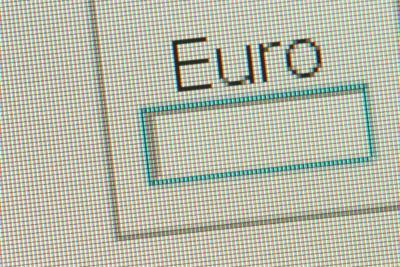
Combina el poder de recuperación de información de una consulta con la facilidad de uso en una forma en su base de datos Microsoft Access. Se puede crear un formulario que se basa en una tabla o una consulta. Las consultas permiten hacer referencia a varias tablas, resumir los datos y registros de filtro. Creación de un formulario desde una consulta proporciona una interfaz fácil de usar para agregar, ver y modificar los registros. Usted puede comenzar mediante la creación de una nueva forma a través de un asistente de formularios oa través de la vista Diseño.Instrucciones
1 Seleccione la pestaña "Crear" de la cinta en la parte superior de la página y haga clic en una de las opciones de "forma" para crear una nueva forma. Elegir el botón "Asistente para formularios" le guía a través del proceso de creación, donde "Diseño de formulario" y "formulario en blanco" tanto abrir un nuevo formulario en la vista Diseño. Cada opción proporciona control sobre el aspecto y la organización de su formulario.
2 Seleccione el cuadro desplegable "Tablas / Consultas" del Asistente para formularios para elegir el origen de registros de una nueva forma, el desplazamiento hacia abajo hasta que vea la consulta apropiada. Si va a crear un formulario desde la vista de diseño, haga clic en el botón "Hoja de propiedades" en la cinta y seleccione "Forma" en el cuadro desplegable. En la ficha "Datos", seleccione la consulta en el cuadro de "Fuente de grabación".
3 Haga clic en el botón "Agregar campos existentes" en la cinta para abrir la lista de campos disponibles de la consulta. Haga doble clic en los campos que desea mostrar en su forma. Haga clic en la pestaña "Organizar" de la cinta y elegir una de las opciones de tabla para organizar los campos.
4 Personalizar la forma de elegir las fuentes, temas y objetos adicionales como sea necesario. Cuando se haya completado, haga clic en la pestaña "Inicio" de la cinta y presione el botón "Guardar objeto como ..." botón y la entrada de un nombre descriptivo para su formulario. Seleccione el botón "Ver" y pulsar "Ver" para revisar su formulario completo.
Consejos y advertencias
- Tenga cuidado al modificar su consulta subyacente, como hacen los cambios se reflejarán en la forma. Por ejemplo, si se quita un campo "Número de producto" de la consulta, el formulario perderá esa referencia.
